ORDEN EN TUS DISPOSITIVOS
Así puedes administrar tus Kindle en Amazon
A través de la web de Amazon podemos poner en orden nuestros dispositivos y al mismo tiempo gestionar el contenido con el que cuentan.
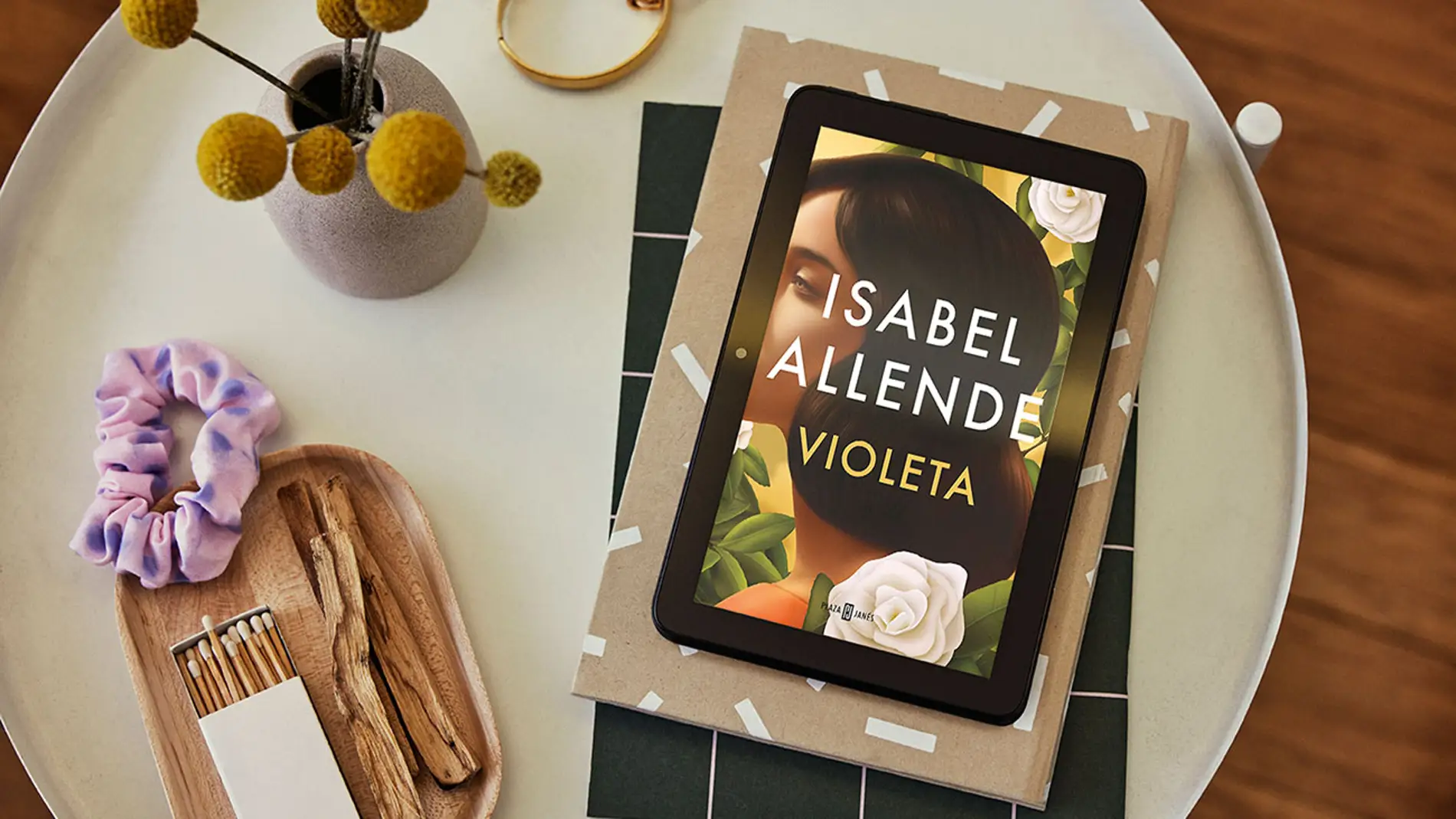
Publicidad
Amazon nos ofrece una amplia gama de dispositivos de entretenimiento entre los que podemos encontrar las tabletas Fire y sus libros de tinta electrónica Kindle. Con el paso de los años seguro que hemos acumulado gran variedad de contenido y dispositivos y llega la hora de administrarlos. Aunque disponemos de la aplicación móvil, esto puede resultar complicado, por lo que a continuación te contamos cómo puedes gestionar contenidos y dispositivos de una forma mucho más fácil
Así puedes administrar tus Kindle en Amazon
La aplicación para móvil no es la única solución para nuestro problema, gestionar los contenidos y los dispositivos puede ser una tarea ardua y hasta a veces complicada. Desde que en 2007 El gigante de las compras lanzará su primer libro de tinta electrónica, ha pasado mucho tiempo y seguro que hemos ido renovando y aumentando no solo los contenidos sino los dispositivos. Esto no quiere decir que hayamos renunciado al uso de estos, pero tal vez ya ha llegado el momento de administrarlos.
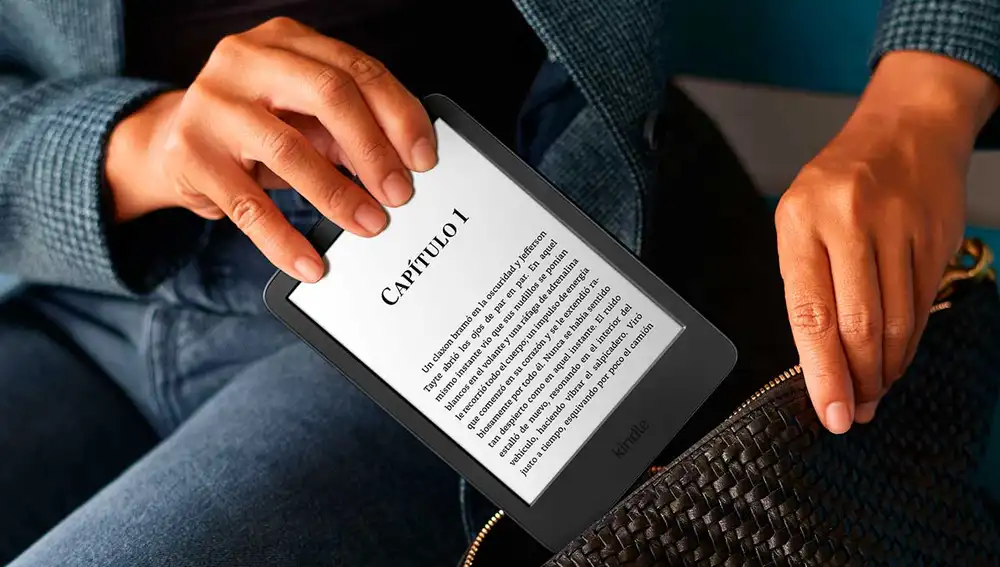
Algo que podemos hacer desde cualquier dispositivo en el que tengamos acceso a Internet ya que para hacerlos debemos iniciar sesión en cuenta de Amazon a través de su web. Por lo que abre el navegador entra en la web de Amazon y sigue los siguientes pasos:
- Una vez iniciada sesión en nuestra cuenta, en la parte superior de la ventana seleccione “cuenta y listas”
- De este modo se despliega una ventana en la que debemos seleccionar “cuenta”
- Esto nos da acceso a un nuevo menú en el que encontramos una amplia variedad de opciones.
- Busca el apartado “contenido digital y dispositivos”
- Desde aquí tenemos acceso a todos nuestros dispositivos, seleccionando esta opción en la parte superior de página. En el listado de dispositivos, selecciona Kindle.
- Aquí aparecerán todos los dispositivos de los que disponemos, de manera que selecciona el que deseas administrar.
- Esto permite desde cambiar la dirección electrónica e incluso el nombre del dispositivo, aunque no es lo único que podemos hacer.
- Podemos además establecer nuestros dispositivos como predeterminados, lo que significa que será la primera opción a la hora de decidir dónde enviaremos nuestras compras.
- Incluso podemos ver el contenido del dispositivo, de manera que podemos gestionarlo fácilmente, de la siguiente manera.
- Para ello debemos seleccionar la opción “administrar su contenido y dispositivos” y en esta ocasión seleccionamos desde la barra de herramientas “contenido”
De este modo tendremos acceso a todo el contenido, junto a cada libre existe una casilla de verificación que podemos marcar, ya sea de forma individual o seleccionar varios al mismo tiempo. Esto permite ejecutar una misma acción al mismo tiempo en varios de nuestros dispositivos. De manera que podemos “entregar en su dispositivo” cualquiera de los dispositivos seleccionados en los que hayamos iniciado sesión en nuestra cuenta de Kindle. Ya sea ereader, tablets, teléfono, entre otros el contenido que creamos conveniente. Del mismo modo, podemos ejecutar cualquiera de estas acciones añadiendo a colecciones, marcar como leído o no leído, agregar o eliminar bibliotecas o borrar contenidos.
Además, si lo hacemos de forma individualizada también tendremos la opción de devolver un libro siempre que estemos suscrito a Kindle unlimited, comprar audiolibros en audible, ver los detalles de nuestros pedidos, incluso regalar o prestar libros a nuestros amigos. Y por supuesto administrar la biblioteca familiar en la que compartimos los contenidos con otros miembros de la casa.
Publicidad





